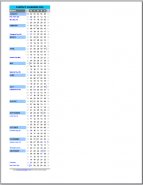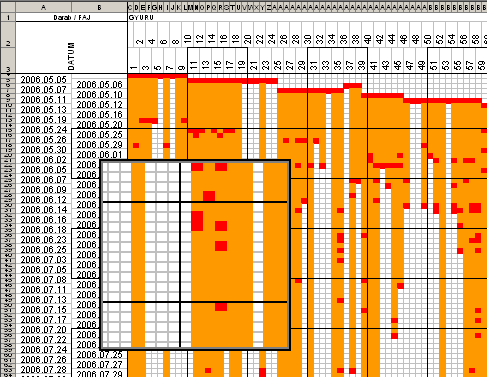Archive for október
2008 október 12
3 naptárról szól ez a cikk.
Kompakt naptár 2009
Korábban elkészítettem 2008-ra a magyar verziót David Seah Compact Calendar-ból.
Nem töri az időt hónapokra, hanem meghagyja az egymás utáni napokat, így praktikus áttekinthetőséget ad.
Itt írtam róla: 2008-as kompakt naptár leírás.
Így néz ki: 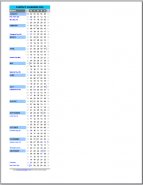
Elérkezett az ideje a 2009-es kompakt naptárnak, ezért frissítettem.
Innen tudod letölteni:
Dávid Mihály meteorológiai naptára
Mivel az előző kompakt naptár cikkemre sokan a Dávid naptárat keresve bukkantak rá, ezért hogy ne okozzak csalódást és mert közben megtudtam az elérhetőségét, megírom neked 🙂 /Sehol nem láttam még online ezt a címet, ezért kincs./
Dávid Mihály
4400 Nyíregyháza, Ószőlő út 172.
tel.: 06-42-403-532
Dávid Mihállyal készült interjút itt olvashatsz.
Praktikus szabadtéri események, nyaralások, tetőfelújítás, esküvők ütemezésére.
Nem ellenőríztem, hogy a média “esőcsinálóinak jóslatai”, vagy az ő kalendáriuma pontosabb, viszont egész éves előrejelzést csinál, ami nem hátrány 🙂
36 éve van már naptára és ezalatt neve is lett a szakmában.
Viszonyítási alapként Dávid Mihály 2008-as időjárás-előrejelző naptára 480 Ft-os áron volt megrendelhető tőle, az új verzió árát nem tudom.
Ha felkeresed, hivatkozz rám. Kiváncsi vagyok megkeres-e, mikor érdeklődők ezrei rohamozzák meg 😉
A harmadik naptár meglepetés csak azoknak, akik fel vannak iratkozva e-mail értesítőre.
(Ha most feliratkozol, akkor is megkapod.)
2009, Excel, naptár | 59 hozzászólásászólás »
2008 október 8
Időnként belefutok olyan szemléltetési feladatokba, amikor túl sok az adat ahhoz, hogy akár egy egész képernyős és/vagy egész oldalas diagramon elférhetne.
Minap is volt egy ilyen, mikor több száz madár egész évben történt befogásait kellett ábrázolni. Aki rugalmatlanul gondolkozik és/vagy nem ismeri eléggé az excelt, az hajlamos ezt lehetetlennek gondolni.
Van erre egy trükköm: Nem diagrammal oldom meg.
Ideális eszköz erre a feltételes formázás. A feltételes formázással színezett cellák rajzolják ki a diagramot. Sok képernyős diagramok is létrehozhatók vele. Persze vannak korlátai ennek a megoldásnak is. Többek között a rendelkezésre álló oszlopok száma és hogy ezzel nem minden diagramtípus valósítható meg
(amire biztosan használható: sávdiagram, oszlopdiagram, pontdiagram, gantt diagram).
Alapszinten előző bejegyzésben írtam már a feltételes formázásról, haladóbb szinten pedig ezután fogok.
Így néz ki egy óriásdiagram:
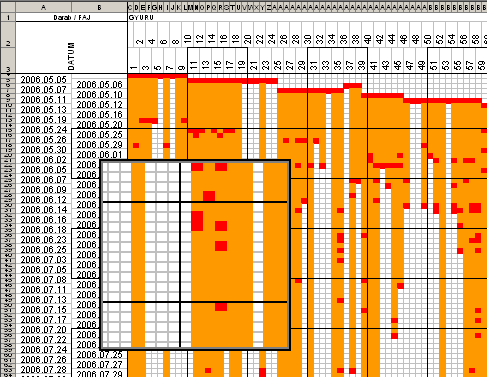
Tettem rá pár apróságot a jobb áttekinthetőségért, olvashatóságért:
- 10 soronként, 10 oszloponként segédvonalakat.
- trükkös fejlécet, hogy olvasható maradjon minden adat a kicsinyítés ellenére is
- nagyítót
Microchart akkor jó, ha több kisméretű diagramot szeretnénk használni.
A microchart olyan, mint egy versenyautó, nincs rajta semmi, ami nem kell a céljához.
A diagramot is lecsupaszítjuk (levehető róla a jelmagyarázat, címsor, adattábla, értéktengely, kategóriatengely feliratai) és így már kis méretűre összepréselhető.
Így néz ki egy külön excel kiegészítők nélkül megvalósítható microchart:

A microchart-ok egy-egy cellába kerülnek, így nagyon kis helyet foglalnak és igazából csak a trendeket, eloszlásokat hivatott szemléltetni, mellette adattáblában ábrázolhatjuk a konkrét értékeket.
diagram, Excel, Felhasználóknak, haladó, tippek | 5 hozzászólásászólás »
2008 október 7
Korábban már kritizáltam a kézzel színezett táblázatokat, most itt kifejtem, hogyan is lehet ezt manuális színezgetés helyett elegánsan, profin megoldani.
A feltételes formázás az excel egyik gyöngyszeme. Használható hőtérképre, adatérvényesítésre, óriásdiagramokra, stb.
Ezek mindegyikének alapja az, hogy adott egy adattartományunk, ahol sok cellánk fel van töltve adattal. Ha kijelöljük a tartományt, akkor megadhatjuk, hogy milyen cellaértékekre legyen más a formázás, mint a jelenlegi.
Példaképpen tekintsünk egy adathalmazt, mely még nincs megformázva. Hogy ki tudd próbálni lépésről-lépésre, töltsd le a fájlt innen: szinezes.xls (jobb egérklikk mentés másként…)
(tovább…)
Felhasználóknak | 9 hozzászólásászólás »